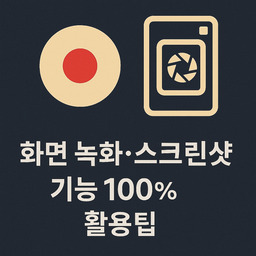화면 녹화와 스크린샷이란?
스마트폰을 사용하면서 가장 유용한 기능 중 하나가 바로 화면 녹화와 스크린샷입니다. 이 두 기능은 우리의 디지털 생활을 더욱 편리하고 효율적으로 만들어주는 필수 도구라고 할 수 있습니다.
스크린샷은 현재 화면에 보이는 내용을 정적인 이미지로 저장하는 기능입니다. 중요한 정보를 빠르게 저장하거나, 오류 메시지를 기록할 때, 또는 재미있는 순간을 캡처할 때 매우 유용합니다. 최신 스마트폰들은 스크린샷 기능이 매우 발전되어 있어서, 긴 웹페이지도 한 번에 캡처할 수 있고, 스크롤 스크린샷 기능도 제공합니다.
화면 녹화는 스마트폰 화면의 모든 동작을 동영상으로 녹화하는 기능입니다. 게임 플레이를 기록하거나, 앱 사용법을 설명할 때, 또는 중요한 영상 통화를 저장할 때 활용할 수 있습니다. 최신 스마트폰들은 내장 마이크 음성도 함께 녹화할 수 있어서, 설명을 덧붙인 튜토리얼 영상을 쉽게 만들 수 있습니다.
이 두 기능의 가장 큰 장점은 즉시성입니다. 별도의 앱을 설치하거나 복잡한 설정을 할 필요 없이, 몇 번의 터치만으로 원하는 내용을 빠르게 저장할 수 있습니다. 또한 저장된 파일들은 갤러리에 자동으로 저장되어 나중에 언제든지 확인하고 편집할 수 있습니다.
안드로이드 화면 녹화·스크린샷 방법
안드로이드 스마트폰의 스크린샷과 화면 녹화 기능은 제조사별로 약간의 차이가 있지만, 기본적인 방법은 거의 동일합니다. 안드로이드 4.0부터 기본적으로 제공되기 시작한 이 기능들은 현재 대부분의 안드로이드 기기에서 사용할 수 있습니다.
기본 스크린샷 방법은 전원 버튼과 볼륨 다운 버튼을 동시에 누르는 것입니다. 이 방법은 거의 모든 안드로이드 기기에서 작동하며, 버튼을 누르면 화면이 잠깐 깜빡이면서 스크린샷이 저장됩니다. 일부 삼성 갤럭시 기기에서는 손바닥으로 화면을 스와이프하는 제스처로도 스크린샷을 찍을 수 있습니다.
화면 녹화 기능은 안드로이드 10부터 기본적으로 제공되기 시작했습니다. 설정 → 디스플레이 → 고급 기능 → 화면 레코더에서 활성화할 수 있으며, 활성화 후 알림 패널에서 화면 녹화 버튼을 찾을 수 있습니다. 녹화 시작 전에 마이크 음성 녹화 여부와 해상도, 프레임 레이트를 설정할 수 있습니다.
삼성 갤럭시 사용자의 경우 Good Lock 앱을 통해 더욱 고급 기능을 사용할 수 있습니다. Nice Shot 모듈을 설치하면 스크린샷 후 즉시 편집할 수 있고, Smart Select 기능으로 화면의 특정 부분만 캡처할 수도 있습니다. 또한 화면 녹화 시 펜을 사용한 주석 기능도 제공됩니다.
롱 스크린샷 기능도 매우 유용합니다. 긴 웹페이지나 대화 내용을 한 번에 캡처하고 싶을 때 사용할 수 있는 기능으로, 스크린샷 후 하단에 나타나는 ‘스크롤 캡처’ 버튼을 누르면 됩니다. 이 기능을 통해 긴 내용도 하나의 이미지로 저장할 수 있습니다.
아이폰 화면 녹화·스크린샷 방법
아이폰의 스크린샷과 화면 녹화 기능은 iOS의 직관적인 디자인 철학을 그대로 반영하고 있습니다. 사용하기 쉽고 강력한 기능을 제공하면서도, 복잡하지 않은 인터페이스를 유지하고 있습니다.
기본 스크린샷 방법은 전원 버튼과 볼륨 업 버튼을 동시에 누르는 것입니다. 이 방법은 아이폰 X 이후 모델에서 사용되며, 이전 모델에서는 홈 버튼과 전원 버튼을 동시에 눌렀습니다. 스크린샷이 완료되면 화면 좌하단에 미리보기가 나타나며, 이를 탭하면 즉시 편집할 수 있습니다.
화면 녹화 기능은 iOS 11부터 도입되었으며, 설정에서 활성화해야 합니다. 설정 → 제어 센터 → 사용자 지정 컨트롤에서 화면 녹화를 추가한 후, 제어 센터에서 화면 녹화 버튼을 누르면 녹화가 시작됩니다. 녹화 중에는 상단 상태바가 빨간색으로 변하며, 녹화 시간이 표시됩니다.
아이폰의 고급 스크린샷 기능들도 매우 유용합니다. 스크린샷 후 미리보기에서 ‘전체 페이지’ 옵션을 선택하면 긴 웹페이지를 한 번에 캡처할 수 있습니다. 또한 스크린샷 후 즉시 편집할 수 있어서, 텍스트 추가, 도형 그리기, 자르기 등의 작업을 바로 할 수 있습니다.
AssistiveTouch를 활용한 스크린샷도 가능합니다. 설정 → 접근성 → 터치 → AssistiveTouch를 활성화하면 화면에 가상 버튼이 나타나며, 이를 통해 스크린샷을 찍을 수 있습니다. 이 기능은 물리적 버튼 사용이 어려운 경우에 매우 유용합니다.
고급 활용 팁과 편집 방법
기본적인 스크린샷과 화면 녹화 기능을 넘어서, 더욱 전문적이고 효율적으로 활용할 수 있는 방법들이 있습니다. 이러한 고급 기능들을 활용하면 단순한 캡처를 넘어서 창의적인 콘텐츠를 만들 수 있습니다.
스크린샷 편집 팁을 먼저 알아보겠습니다. 스크린샷 후 즉시 편집할 수 있는 기능들을 활용하면 매우 효율적입니다. 텍스트 추가, 도형 그리기, 마킹, 자르기 등의 기본 편집 기능 외에도, 최신 스마트폰들은 AI 기반 자동 편집 기능도 제공합니다. 예를 들어, 스크린샷에 포함된 개인정보를 자동으로 감지하여 블러 처리해주는 기능이 있습니다.
화면 녹화 고급 설정도 매우 중요합니다. 녹화 전에 해상도와 프레임 레이트를 설정할 수 있는데, 고화질 영상을 원한다면 1080p 이상의 해상도와 60fps를 선택하는 것이 좋습니다. 하지만 파일 크기를 고려한다면 720p와 30fps도 충분히 좋은 품질을 제공합니다.
녹화 중 주석 기능을 활용하면 더욱 효과적인 튜토리얼 영상을 만들 수 있습니다. 삼성 갤럭시의 경우 S Pen을 사용하여 녹화 중 실시간으로 화면에 주석을 추가할 수 있고, 아이폰의 경우 녹화 후 편집 단계에서 주석을 추가할 수 있습니다.
자동 스크린샷 기능도 매우 유용합니다. 일부 앱들은 특정 조건이 만족될 때 자동으로 스크린샷을 찍는 기능을 제공합니다. 예를 들어, 게임에서 특정 성과를 달성했을 때 자동으로 스크린샷을 저장하거나, 중요한 알림이 왔을 때 자동으로 캡처하는 등의 기능을 설정할 수 있습니다.
파일 관리와 공유 방법
스크린샷과 화면 녹화 파일을 효율적으로 관리하고 공유하는 방법도 매우 중요합니다. 잘 정리된 파일들은 나중에 찾기 쉽고, 적절한 공유 방법을 사용하면 더욱 효과적으로 활용할 수 있습니다.
파일 정리 방법을 먼저 알아보겠습니다. 스크린샷과 화면 녹화 파일은 기본적으로 갤러리의 ‘Screenshots’ 폴더에 저장됩니다. 하지만 파일이 많아지면 찾기 어려워지므로, 주제별로 폴더를 만들어 정리하는 것이 좋습니다. 예를 들어, ‘게임 스크린샷’, ‘업무 자료’, ‘튜토리얼’ 등의 폴더를 만들어 분류할 수 있습니다.
클라우드 백업도 매우 중요합니다. 중요한 스크린샷이나 화면 녹화 파일은 Google Drive, iCloud, OneDrive 등의 클라우드 서비스에 자동으로 백업되도록 설정하는 것이 좋습니다. 이렇게 하면 스마트폰을 분실하거나 초기화해도 파일을 안전하게 보관할 수 있습니다.
공유 방법도 다양합니다. 기본적으로 갤러리 앱에서 직접 공유할 수 있지만, 더욱 효율적인 공유를 위해서는 전용 앱을 활용하는 것이 좋습니다. 예를 들어, 긴 화면 녹화 영상을 공유할 때는 YouTube나 Vimeo에 업로드하거나, 스크린샷을 공유할 때는 이미지 호스팅 서비스를 활용할 수 있습니다.
보안 고려사항도 잊지 말아야 합니다. 스크린샷이나 화면 녹화에 개인정보가 포함될 수 있으므로, 공유하기 전에 반드시 개인정보를 확인하고 필요시 블러 처리하거나 편집해야 합니다. 특히 계정 정보, 주민등록번호, 신용카드 번호 등이 포함된 경우에는 더욱 주의해야 합니다.
화면 녹화와 스크린샷 기능은 단순한 캡처 도구를 넘어서 우리의 디지털 생활을 더욱 풍부하게 만들어주는 강력한 도구입니다. 기본 기능부터 고급 활용법까지 꼼꼼히 익혀서, 일상생활과 업무에서 더욱 효율적으로 활용해보세요. 작은 팁 하나가 큰 도움이 될 것입니다. 꾸준히 연습하고 실험해보다 보면, 나만의 특별한 활용법을 발견할 수 있을 것입니다.